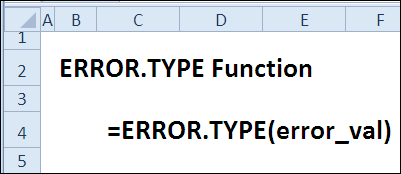Contenuti
Ieri alla maratona 30 funzioni di Excel in 30 giorni stavamo cercando valori usando la funzione CERCA (VISUALIZZA). Oggi utilizzeremo nuovamente questa funzione per lavorare sui bug.
Dedicheremo il 17° giorno della maratona allo studio della funzione ERRORE.TIPO (TIPO.ERRORE). È in grado di riconoscere tipi di errori e tu, a tua volta, puoi utilizzare queste informazioni per eliminarli.
Quindi, diamo un'occhiata alle informazioni e agli esempi di utilizzo della funzione ERRORE.TIPO (TIPO DI ERRORE) in Excel. Se hai ulteriori informazioni o esempi, condividili nei commenti.
Funzione 17: TIPO.ERRORE
Funzione ERRORE.TIPO (ERROR.TYPE) determina il tipo di errore in base al numero o ai risultati #at (#N/D) se non viene trovato alcun errore.
Come può essere utilizzata la funzione ERROR.TYPE?
Per mezzo di ERRORE.TIPO (TIPO.ERRORE) Puoi:
- identificare il tipo di errore.
- aiutare gli utenti a correggere gli errori che si verificano.
Sintassi ERROR.TYPE
Funzione ERRORE.TIPO (ERRORTYPE) ha la seguente sintassi:
ERROR.TYPE(error_val)
ТИП.ОШИБКИ(значение_ошибки)
- errore_val (valore_errore) è lo stesso errore che deve essere identificato.
- codici restituiti dalla funzione ERRORE.TIPO (TIPO.ERRORE):
- 1 ... #NULLO! (#VUOTO!)
- 2 ... #DIV/0! (#CANC/0!)
- 3 ... #VALORE! (#COSÌ!)
- 4 ... #RIF! (#SSIL!)
- 5 ... # NOME? (#NOME?)
- 6 ... #NESSUNO! (#NUMERO!)
- 7 ... #at (#N / A)
- #at (#N/D) … qualsiasi altro valore
Trappola ERROR.TYPE
Se il valore dell'argomento errore_val (valore_errore) non è un errore, il risultato di una funzione ERRORE.TIPO (ERROR.TYPE) sarà un messaggio di errore #at (#N / A). Puoi evitarlo se usi la funzione ISERROR (ISERROR) per verificare la presenza di un errore, come mostrato nell'esempio 2.
Esempio 1: determinazione del tipo di errore
Usare le funzioni ERRORE.TIPO (ERROR.TYPE) È possibile controllare una cella per determinare il tipo di errore che contiene. Se non ci sono errori nella cella, al posto di un codice di errore numerico, verrà restituito il valore #at (#N / A).
=ERROR.TYPE(B3)
=ТИП.ОШИБКИ(B3)
In questo esempio, la cella B3 contiene #VALORE! (#VALORE!), quindi il tipo di errore è 3.
Esempio 2: aiutare gli utenti a gestire gli errori
Combinando ERRORE.TIPO (TIPO DI ERRORE) con altre funzioni, puoi aiutare gli utenti a correggere gli errori che appaiono in una cella. In questo esempio, i numeri devono essere inseriti nelle celle B3 e C3. Se viene inserito del testo, il risultato in D3 sarà un messaggio di errore #VALORE! (#VALORE!). Se si immette zero nella cella C3, il risultato sarà un messaggio di errore # DIV / 0 (#SEZIONE/0).
Nella cella D4, la funzione ISERROR (ISERROR) verifica la presenza di un errore e ERRORE.TIPO (ERROR.TYPE) restituisce il numero di questo errore. Funzione CERCA (LOOKUP) trova un messaggio appropriato nella tabella dei codici di errore con un suggerimento su come correggere l'errore e lo mostra all'utente.
=IF(ISERROR(D3),LOOKUP(ERROR.TYPE(D3),$B$9:$B$15,$D$9:$D$15),"")
=ЕСЛИ(ЕОШИБКА(D3);ПРОСМОТР(ТИП.ОШИБКИ(D3);$B$9:$B$15;$D$9:$D$15);"")
Di seguito una tabella di corrispondenza tra codici di errore numerici e messaggi visualizzati: